Ajouter des images et des vidéos de fond peut donner une nouvelle dimension à ton film. Que tu souhaites raconter une histoire visuelle ou présenter élégamment des informations, le choix des bons fonds est crucial. Dans ce guide, nous te montrerons comment utiliser iMovie efficacement pour insérer divers fonds dans tes projets. Commençons tout de suite!
Principales conclusions
- Les fonds peuvent considérablement améliorer la qualité visuelle de ta vidéo.
- Tu peux choisir parmi des cartes interactives, des fonds organiques et divers moyens stylistiques.
- Travailler avec des calques est possible pour créer des effets visuels attrayants.
Étape 1: Choisir des fonds
Ouvre iMovie et charge ton projet. Pour choisir des fonds, clique sur le point « Fonds » en haut du menu. Là, tu trouveras différents modèles que tu peux utiliser. En survolant les fonds avec la souris, tu obtiendras un aperçu des différentes options. Cela te permettra de décider rapidement lequel fond s'adapte le mieux à ton projet.
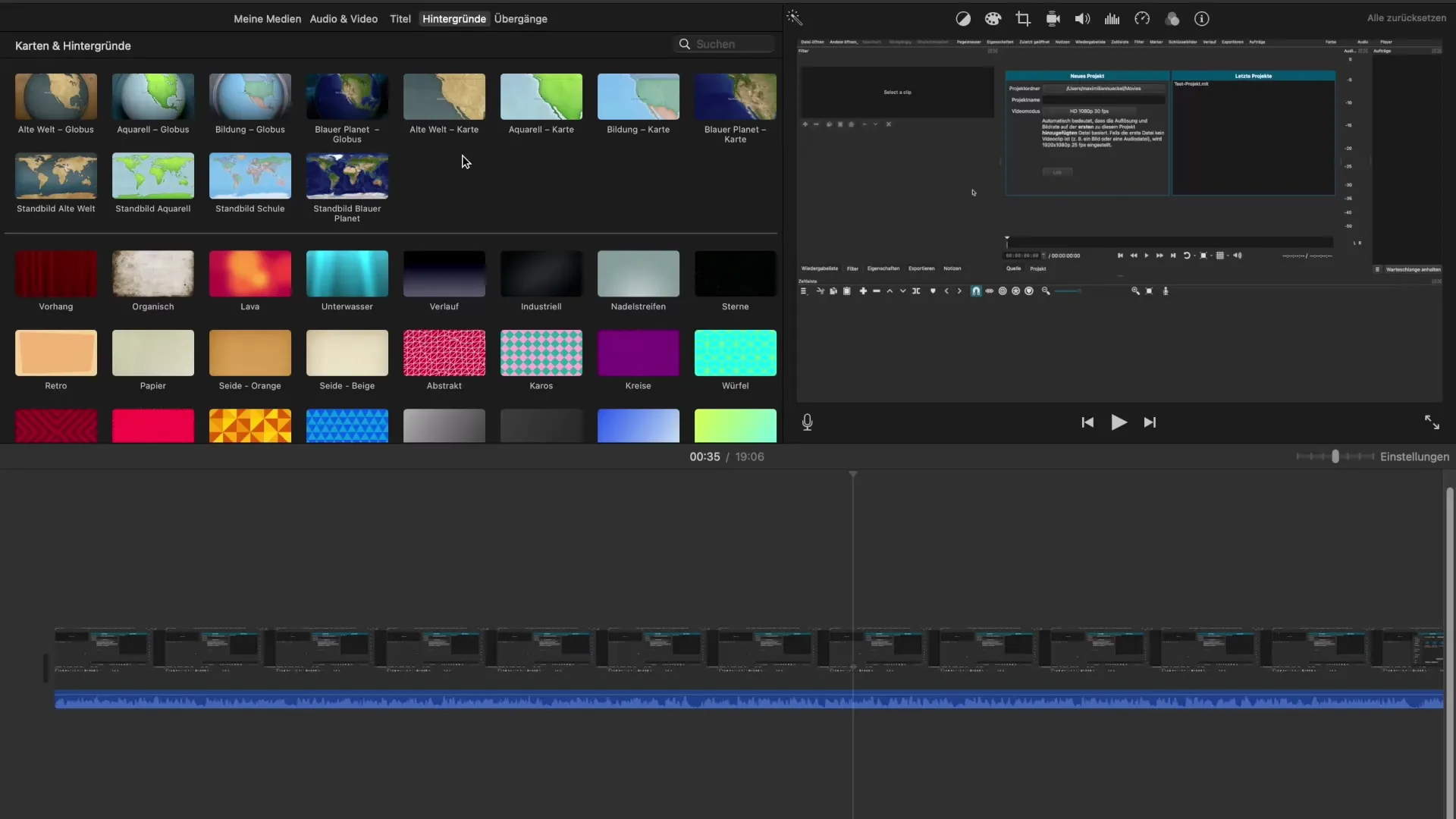
Étape 2: Ajouter un fond
Une fois que tu as trouvé un fond qui te plaît, tu peux le glisser directement dans ton projet. Maintiens le bouton de la souris enfoncé et tire le fond à l'endroit souhaité de ta timeline. Tu as le choix de l'endroit où placer le fond – devant, derrière ou au-dessus de ta vidéo. Cela te permet de créer des transitions créatives et d'ajouter de la profondeur à ton film.
Étape 3: Ajuster les fonds
Pour personnaliser un fond de manière plus précise, iMovie t'offre différentes options d'ajustement. Clique sur le fond et vérifie les paramètres. Avec des cartes de fond interactives comme par exemple une carte du monde, tu peux changer l'itinéraire d'un point à un autre. Sélectionne le point de départ et entre un itinéraire pour montrer visuellement où se déroule le voyage.
Étape 4: Utiliser des itinéraires et animations
Clique sur la carte interactive et entre un point de départ, par exemple « Oberhausen », et ensuite un point d'arrivée comme « New York ». Tu peux observer comment la transition entre ces deux points est animée. Cette fonction est particulièrement précieuse si tu souhaites représenter visuellement des voyages ou d'autres expériences.
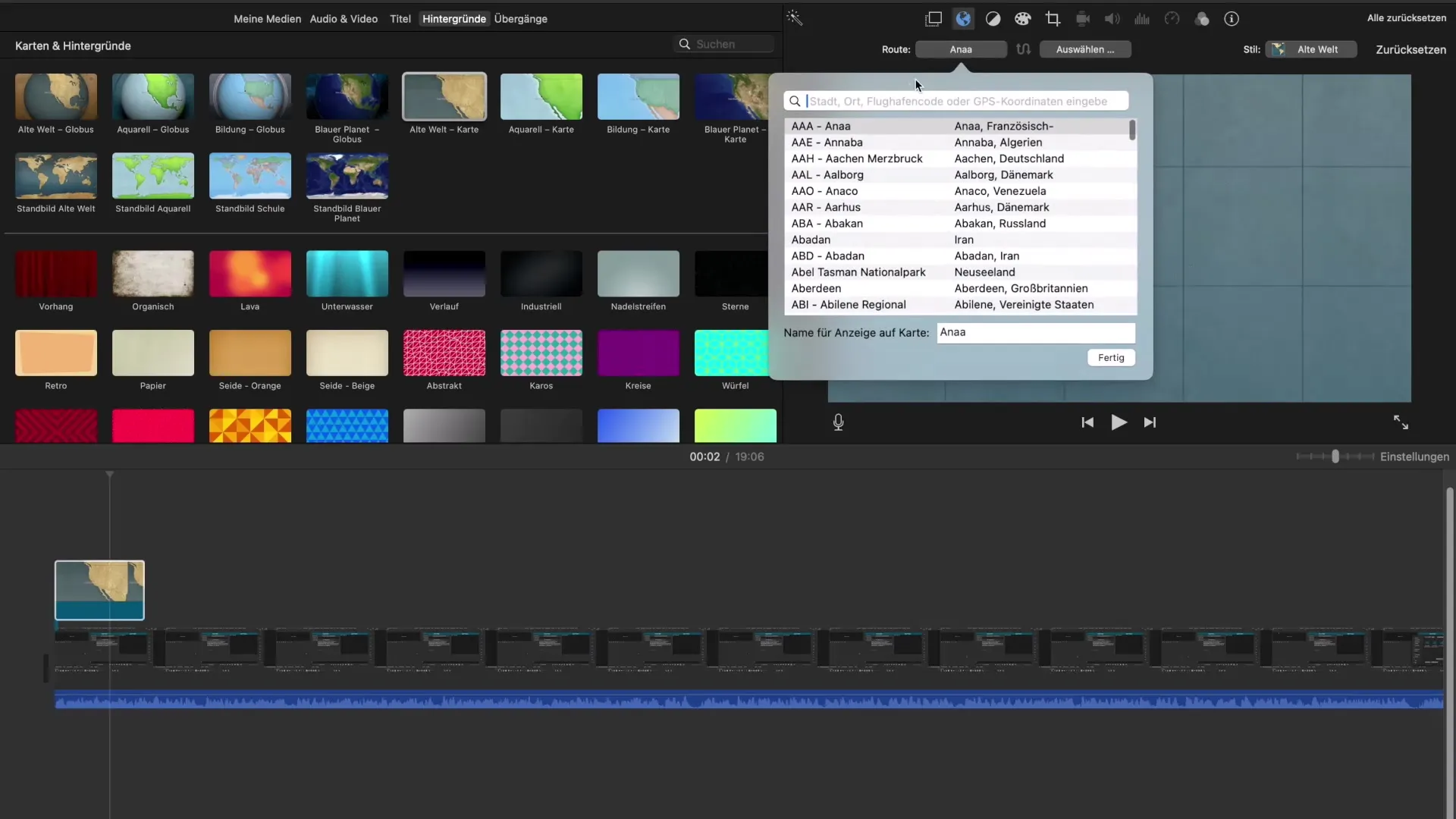
Étape 5: Ajuster l'opacité et les superpositions
Un aspect visuel important est l'opacité de ton fond. Tu peux décider de la transparence du fond pour t'assurer que tes contenus principaux restent en avant. Joue avec l'opacité et ajuste le temps pendant lequel le fond doit rester visible – cela donnera une touche dynamique à ton film.
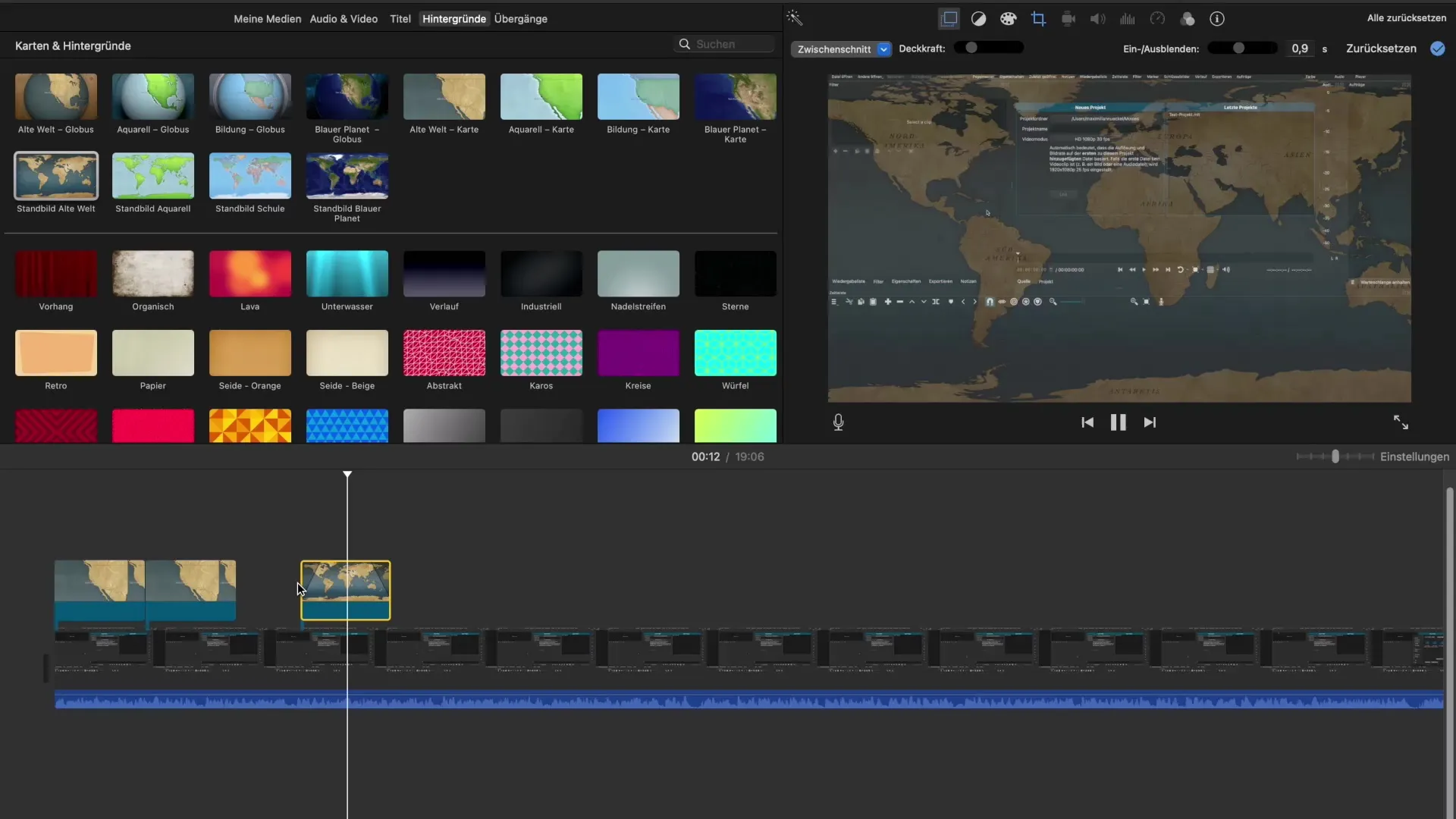
Étape 6: Image dans l'image et écran partagé
Un autre effet puissant que tu peux utiliser dans iMovie est la fonction image dans l'image. Cela te permet d'insérer une petite vidéo dans un coin de l'écran. Pense à quels endroits du film tu souhaites mettre en valeur de cette manière. Alternativement, tu peux également utiliser l'écran partagé pour montrer deux images côte à côte, offrant ainsi des informations supplémentaires.
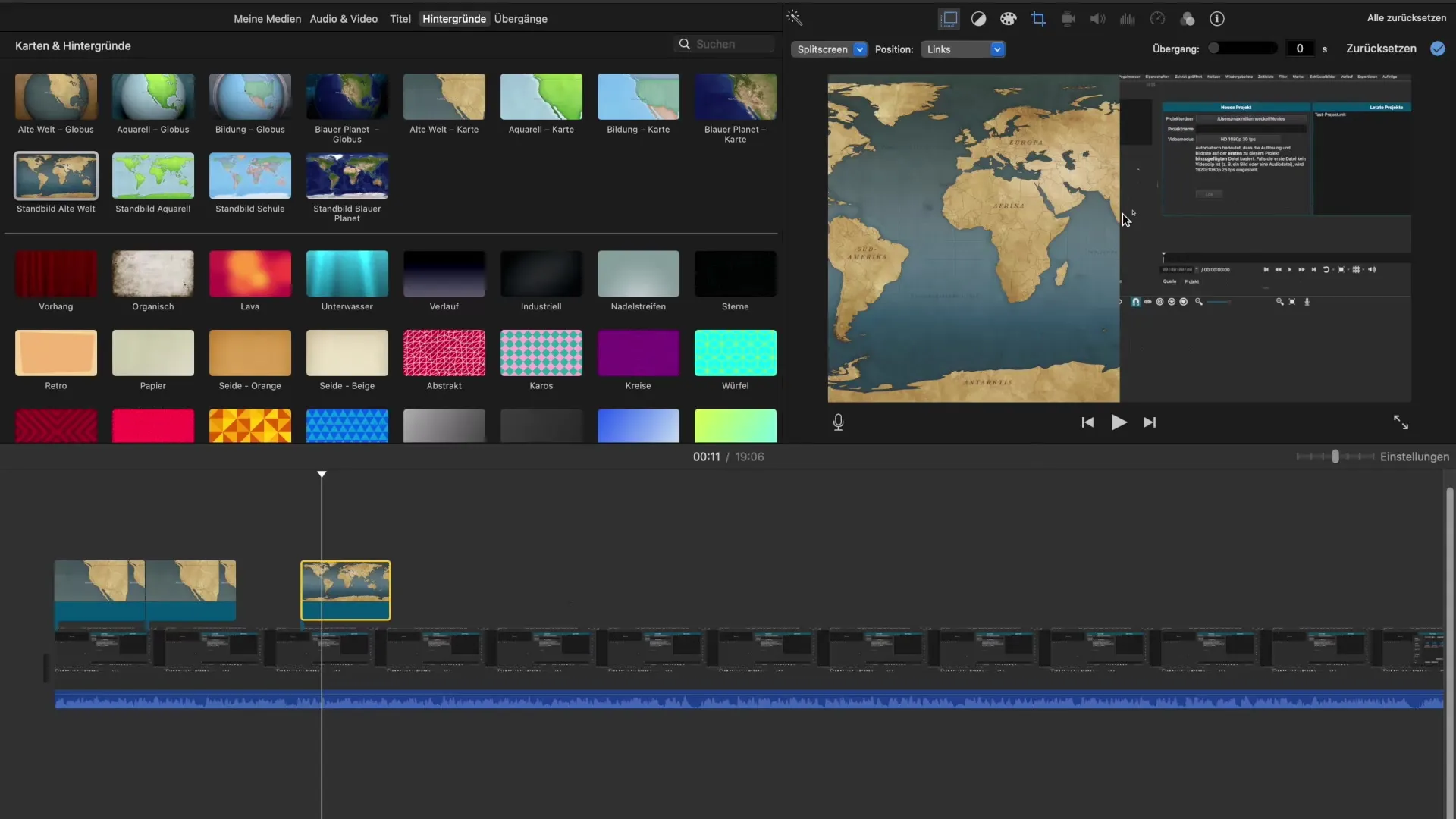
Étape 7: Explorer d'autres fonds
Regarde aussi les autres fonds dans la bibliothèque iMovie. Les options comprennent des fonds organiques, des textures ainsi que des effets spéciaux, comme de l'eau ou de la lave. En essayant différents fonds, tu peux bien découvrir ce qui convient le mieux à ton projet.
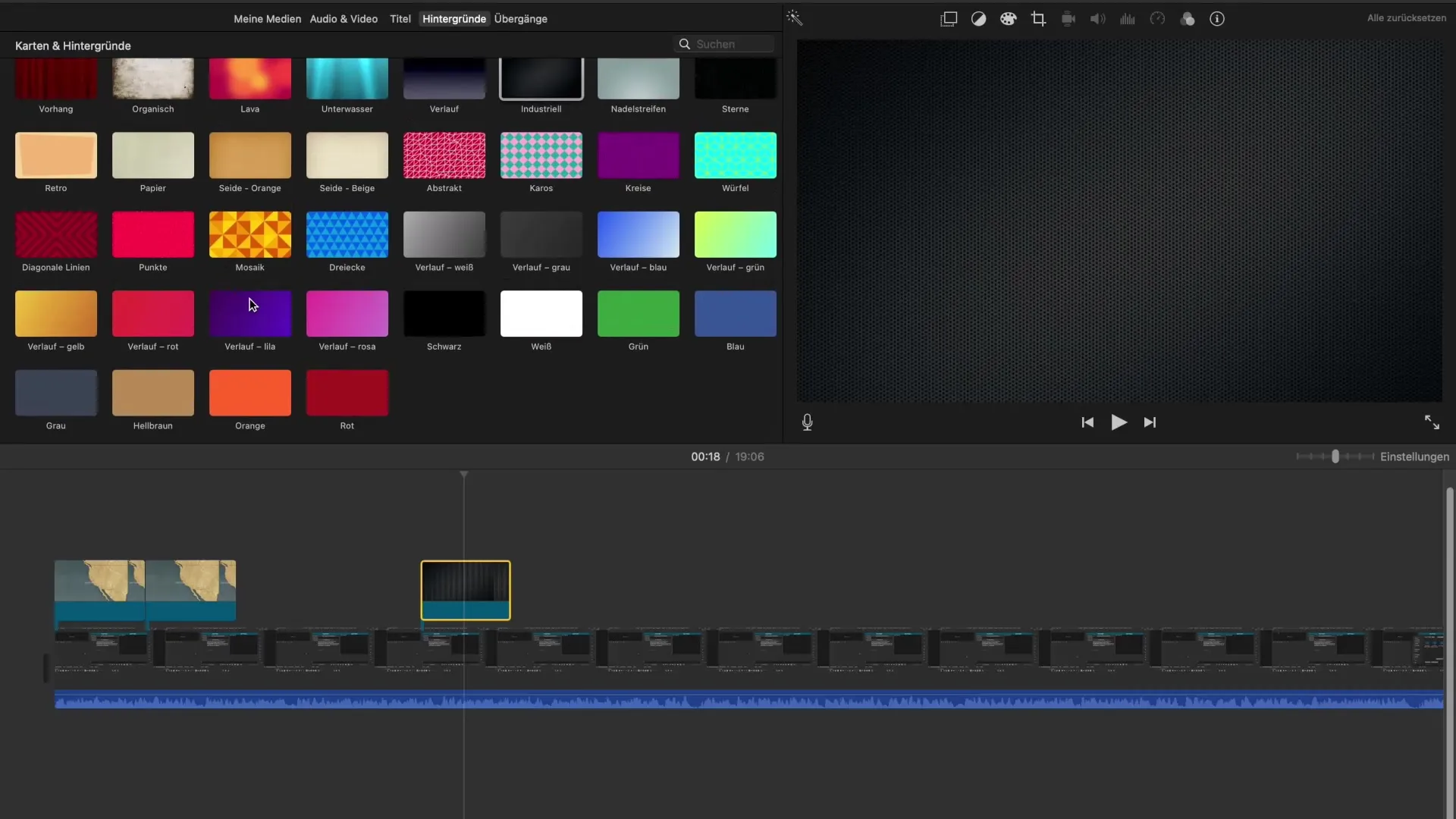
Étape 8: Ajouter un titre
Maintenant que tu as choisi un fond attrayant, tu peux également ajouter un titre. Pour ce faire, sélectionne simplement un style de titre dans la bibliothèque et place-le au-dessus de ton fond. Cela crée non seulement une hiérarchie visuelle, mais donne également une touche professionnelle à ton projet.
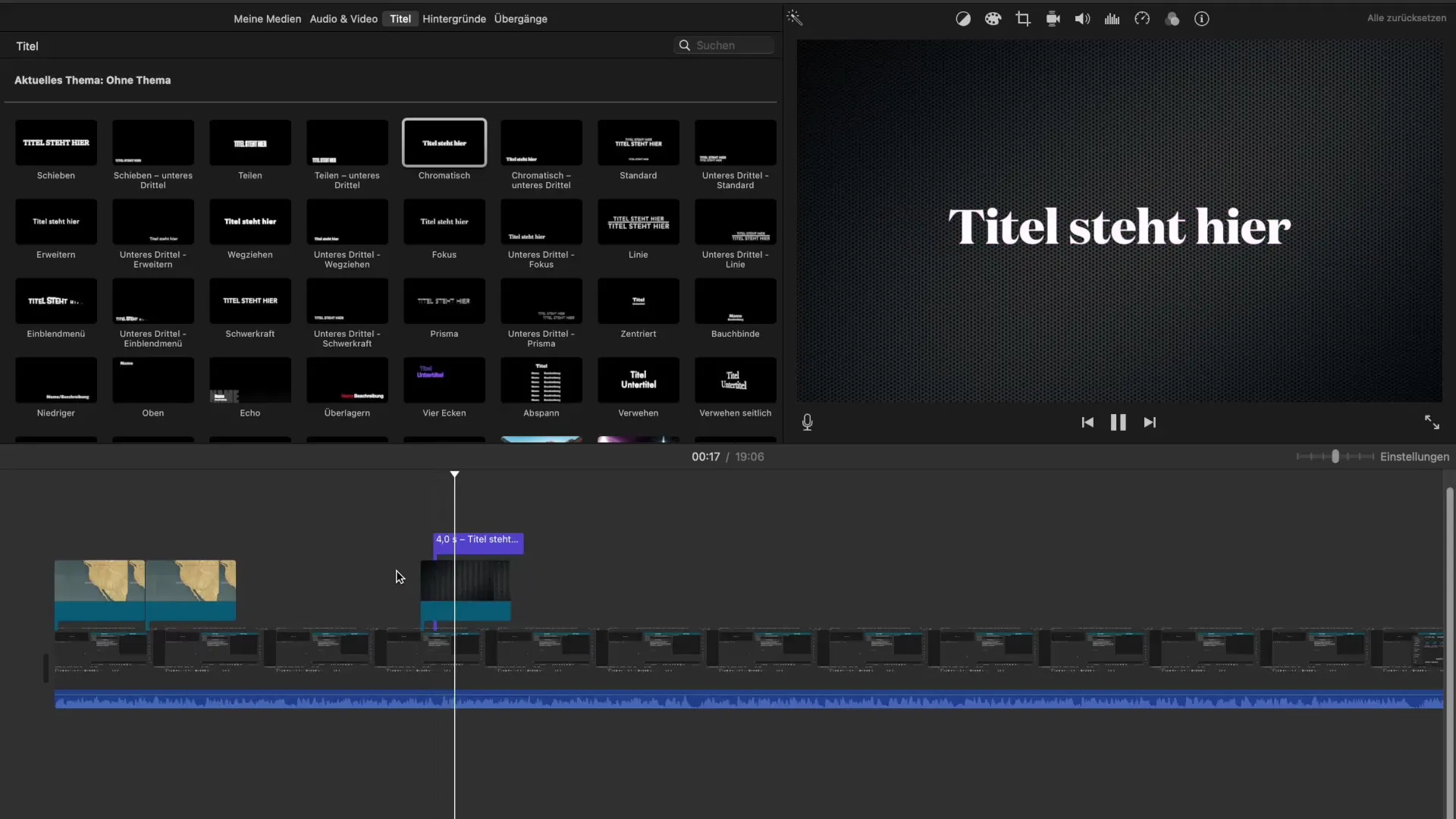
Étape 9: Essaie par toi-même
Il est important que tu essaies les fonctions par toi-même. Enregistre une vidéo test, même si c'est juste pour des raisons d'entraînement. Les meilleurs progrès se font par l'application pratique. Expérimente avec les différentes options et découvre ce qui fonctionne le mieux pour ton style personnel.
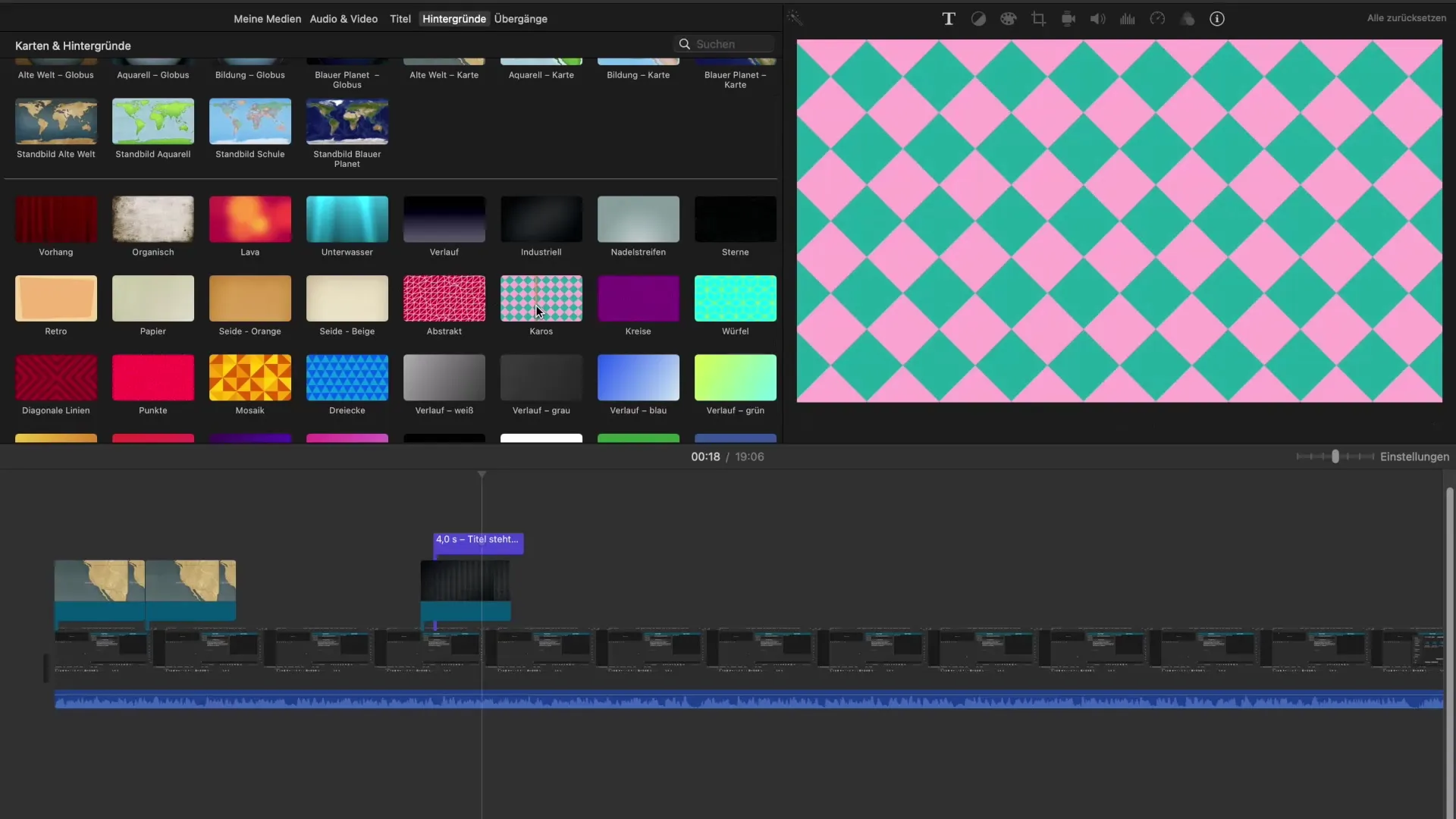
Résumé – Utiliser des images de fond pour iMovie
Dans ce guide, tu as appris les bases de l'utilisation de fonds dans iMovie. Tu sais maintenant comment les intégrer et les ajuster dans ton projet. Profite de la variété des fonds disponibles pour renforcer visuellement ton récit et captiver ton audience.
Questions fréquentes
Comment ajouter un fond dans iMovie?Clique sur le point « Fonds », sélectionne un fond et fais-le glisser dans la timeline.
Puis-je ajuster l'opacité d'un fond?Oui, tu as la possibilité de régler l'opacité de ton fond pour créer des effets visuels.
Comment ajouter un titre?Sélectionne un style de titre dans la bibliothèque iMovie et place-le au-dessus de ton fond.
Puis-je utiliser des cartes interactives?Oui, tu peux ajouter des cartes interactives et représenter des itinéraires entre différents points.
Y a-t-il des fonds spéciaux dans iMovie?Oui, iMovie offre une variété de fonds créatifs, y compris des options organiques et graphiques.


